
¿Recuerdas tu cuenta de Hotmail? Sí, aquella que te creaste por primera vez en el colegio o en el instituto con una cadena de caracteres impronunciable o en honor a tu héroe o grupo del momento, cuando aún no tenías ordenador con Internet en casa. O la de tu primer trabajo, donde guardas aún contactos de la universidad. Una cuenta que alberga gran cantidad de información valiosa de otra época que creías olvidada, pero que ahora necesitas por cualquier motivo. Y es que entre los cambios de Hotmail a Outlook y el paso de los años, es normal que haya pasado desapercibida. Y que te hayas olvidado de la contraseña. Pues bien, en este tutorial te enseñamos paso a paso a recuperarla directamente desde el móvil. Seguramente desde donde estés consultando este mismo artículo. Solo necesitas refrescar bien la dirección de ese correo y seguir estos pasos con paciencia y exactitud. Y es que la tarea es ardua, pero te llevamos de la mano por ella.
Hotmail ahora es Outlook
Lo primero es saber que Hotmail ya no existe como tal. Desde 2012, su propietaria (Microsoft) decidió actualizarse a Outlook, permitiendo a los usuarios portar sus cuentas de un dominio a otro, o manteniendo las mismas credenciales pero a través del servicio de Outlook. No temas, de una forma u otra sigues teniendo acceso a tu correo con toda su información. Pero olvídate de buscar la aplicación o la página de Hotmail, porque ya no vas a encontrarlas. Ahora todo es Outlook.com.
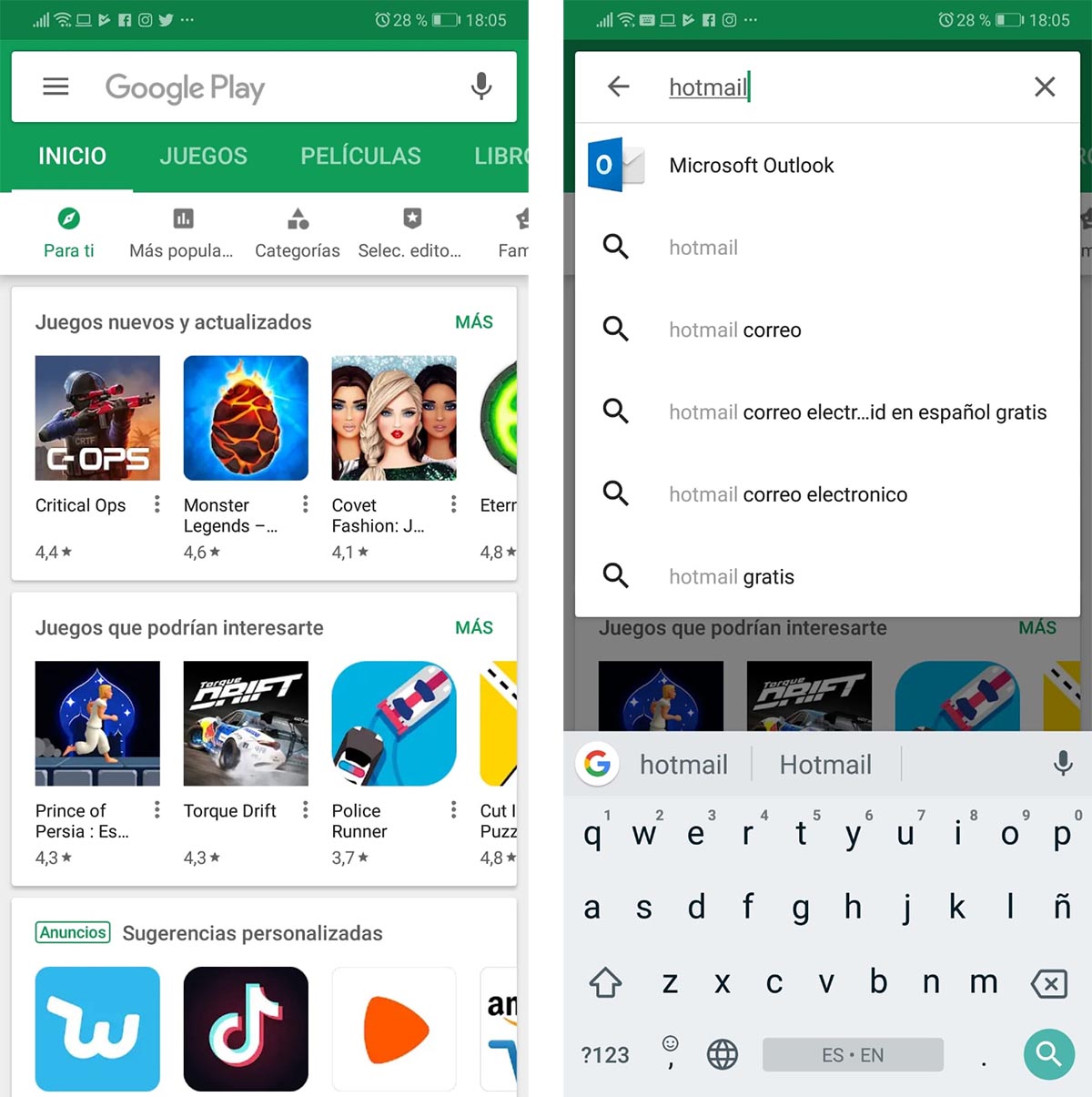
Si quieres recuperar tu contraseña desde el móvil lo más fácil y rápido es hacerlo a través de la aplicación móvil de Outlook. De esta manera, igual que pasa con Gmail, tus datos quedarán almacenados y guardados, siempre disponibles para revisar tu bandeja de entrada de Hotmail/Outlook sin tener que introducir la contraseña cada vez que la vayas a consultar. Por eso te recomendamos que descargues Outlook desde Google Play Store o desde App Store. Es gratuita y apenas ocupa unos MB de espacio en tu móvil. Si no quieres estar pendiente siempre de las contraseñas o no te fías de apuntarla en una libreta a buen recaudo, es la mejor forma de proceder.
Ahora abre la aplicación y sigue los pasos. Outlook te informa de sus ventajas y de su diseño, en el que incluye un calendario y un útil buscador que puedes aprovechar en tu cuenta de Hotmail. Si es el caso y has introducido alguna vez tu cuenta de Hotmail.com, es posible que la aplicación la detecte y la liste como agregada para mostrar tu bandeja de entrada. Si no es el caso, tendrás que pulsar sobre el botón Añadir cuenta. Es por esta vía por la que hay que avanzar si lo que quieres es crear una nueva contraseña que no olvides en un futuro.
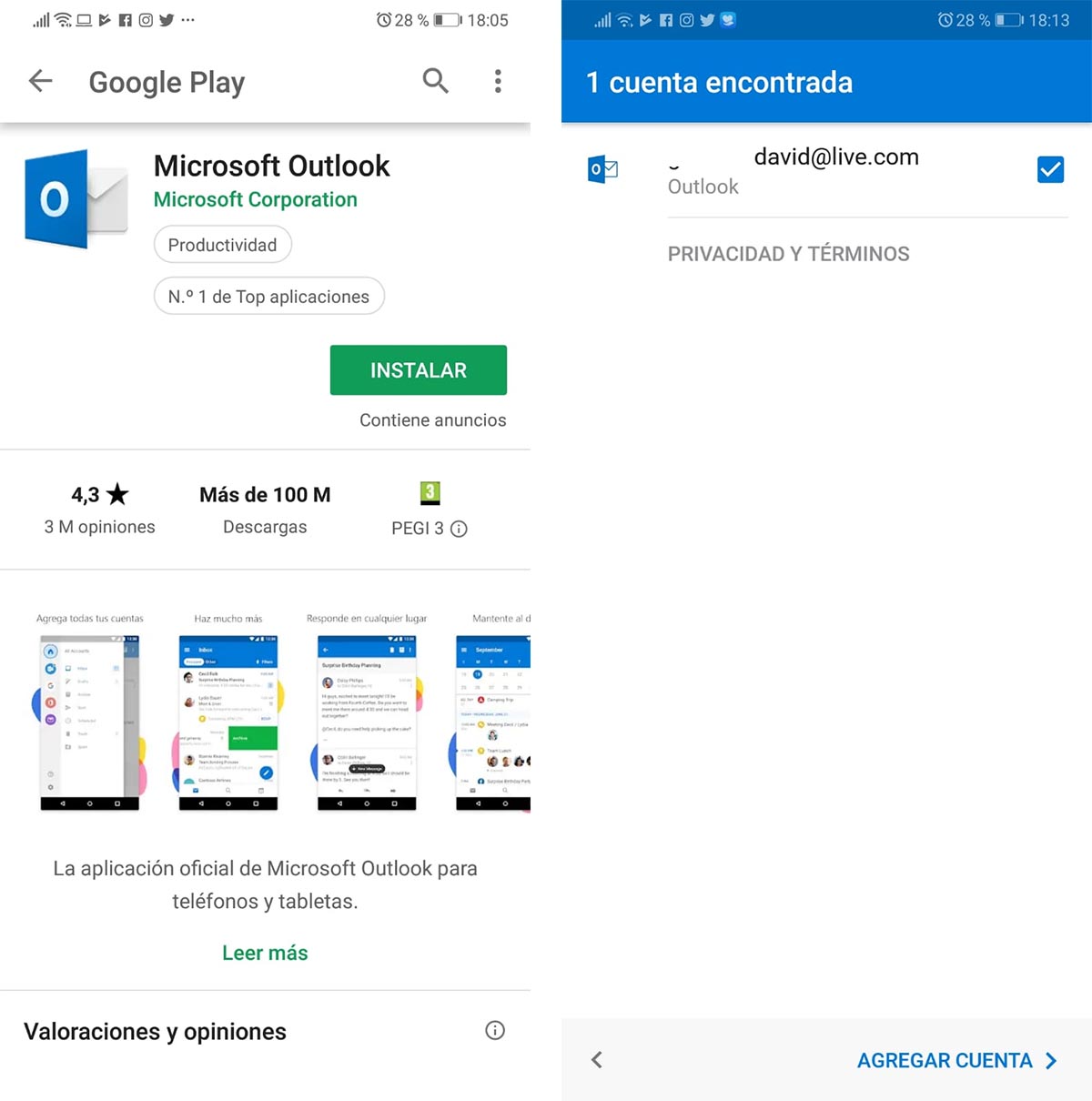
Aquí es inevitable que conozcas y recuerdes a la perfección tu cuenta de correo de Hotmail. Basta con que introduzcas la primera parte, hasta antes del símbolo @. Lo demás puedes seleccionarlo rápidamente gracias al carrusel de opciones que aparece en la parte inferior: @hotmail.com, @live.es, @outlook.com, etc.
El siguiente paso es el de la contraseña. Si no la recordamos es necesario pulsar sobre la opción “He olvidado mi contraseña”, justo debajo del cuadro donde deberíamos escribirla. Así pasamos al proceso de recuperación, que está completamente guiado para no perdernos en ninguno de los pasos. Eso sí, puede ser tedioso así que te advertimos desde ya que te armes de paciencia para llevarlo a cabo.
Recuperando mi contraseña de Hotmail
El proceso de recuperación es relativamente sencillo. Aunque todo depende de lo cuidadoso que hayamos sido durante el tiempo de uso de esta cuenta de correo. Es decir, de si hemos sumado otros datos más como el número de teléfono de contacto o una cuenta secundaria de correo donde recibir la contraseña olvidada. Aquí te contamos los pasos.
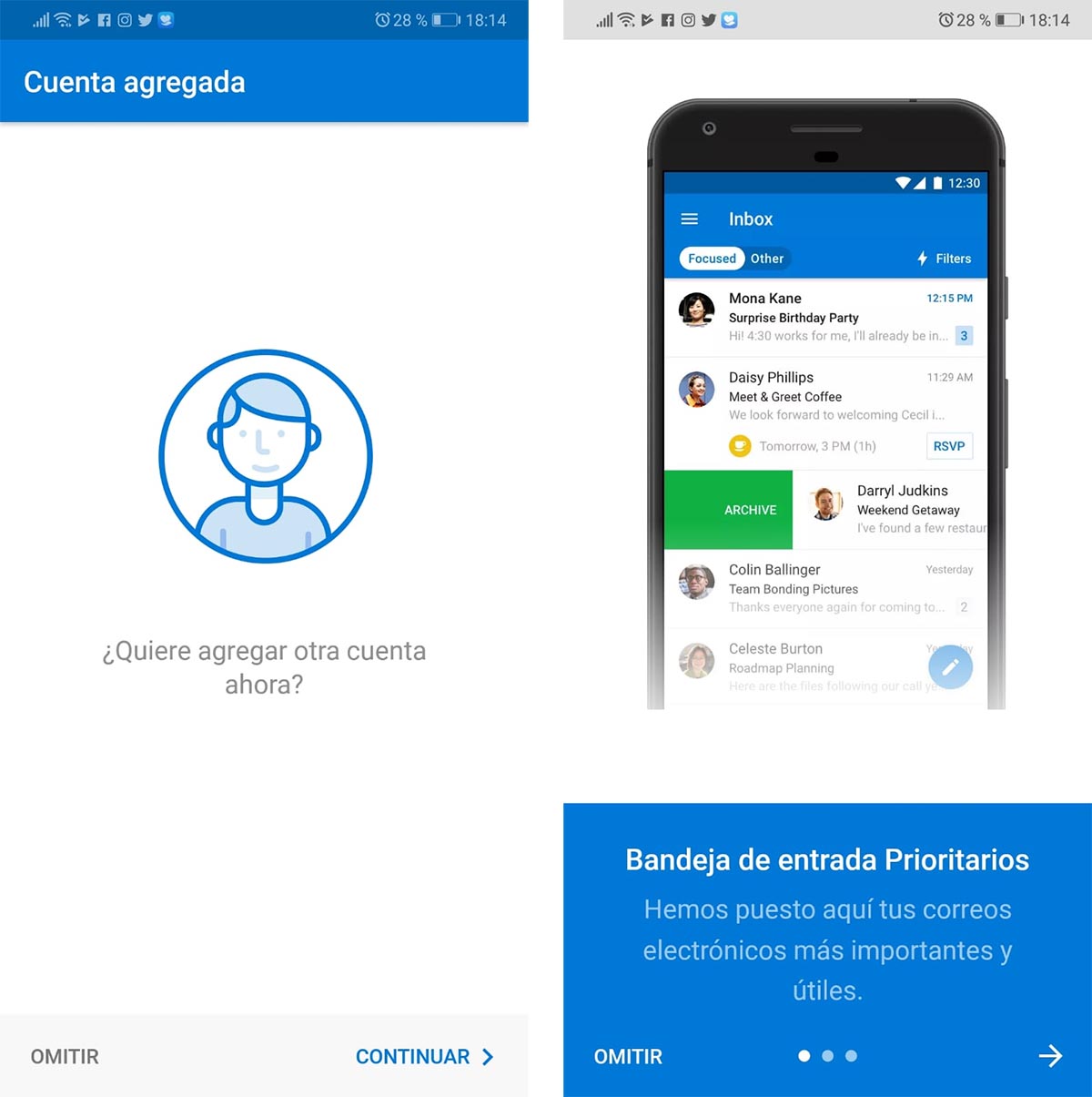
La primera pantalla que ha aparecido requiere que reintroduzcas la dirección de correo electrónico cuya contraseña quieres recuperar. Por lo general debería aparecer ya completada, ya que acabas de escribirla en el paso anterior. Pulsa sobre el botón siguiente.
Aquí se presentan varias vías para verificar la identidad del usuario. Cada una conlleva un proceso diferente, siendo lo más recomendable utilizar el número de teléfono para recortar tiempo y pasos en este proceso. De igual modo, aquí te contamos la vía fácil y la vía menos rápida para recuperar tu contraseña de Hotmail:
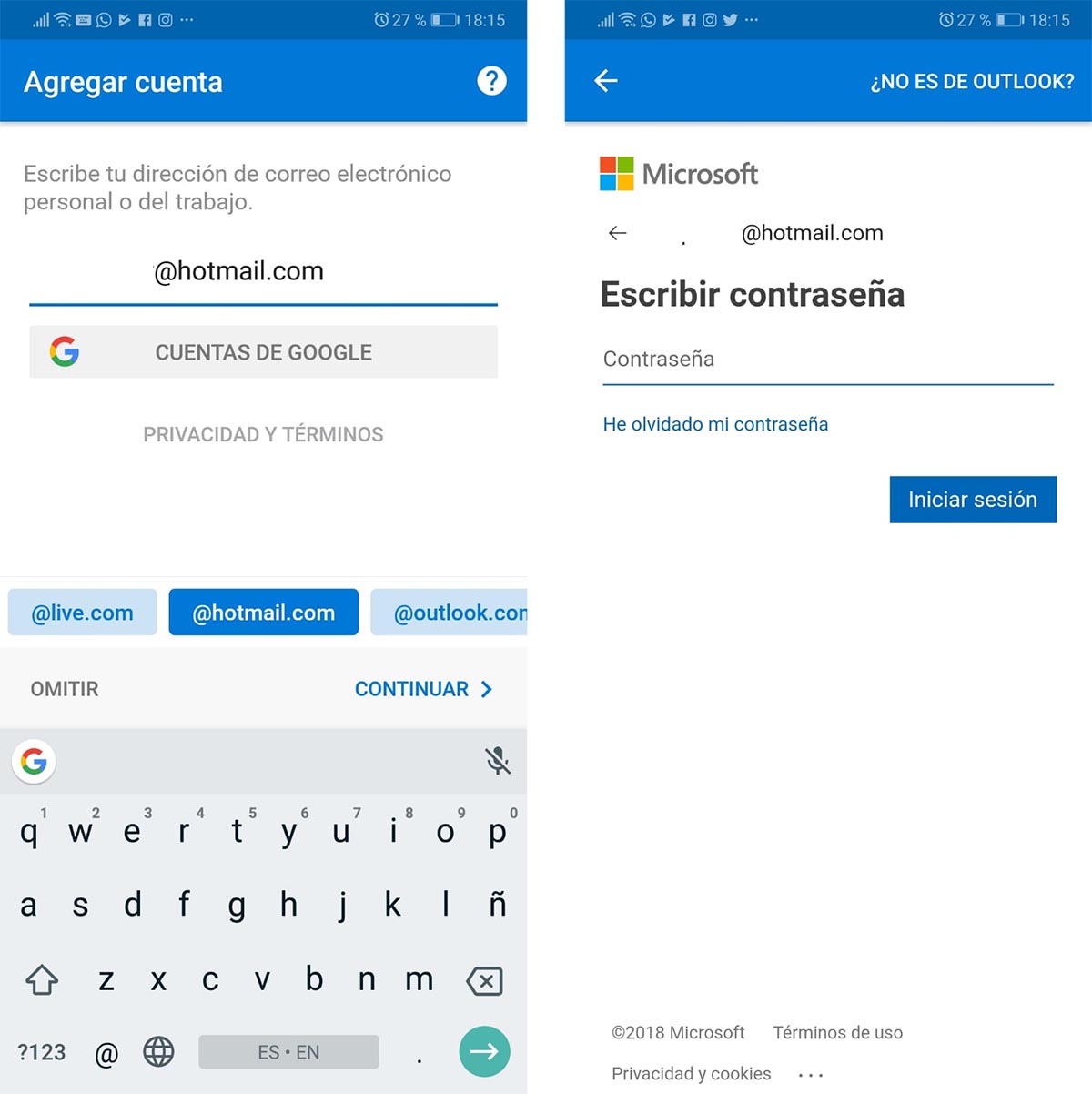
- Si en su día registraste un número de teléfono, la primera opción que aparece es la de enviar un mensaje a dicho contacto. Para asegurarte de qué línea de teléfono es, el número aparece tachado, pero descubriendo los dos últimos dígitos. Selecciona esta opción si sigues manteniendo el mismo número de teléfono.
A continuación se solicita que introduzcas los últimos cuatro dígitos del mismo número de teléfono para cerciorarse de que conoces la vía de contacto. Al pulsar enviar recibirás un SMS con el código para recuperar tu cuenta.
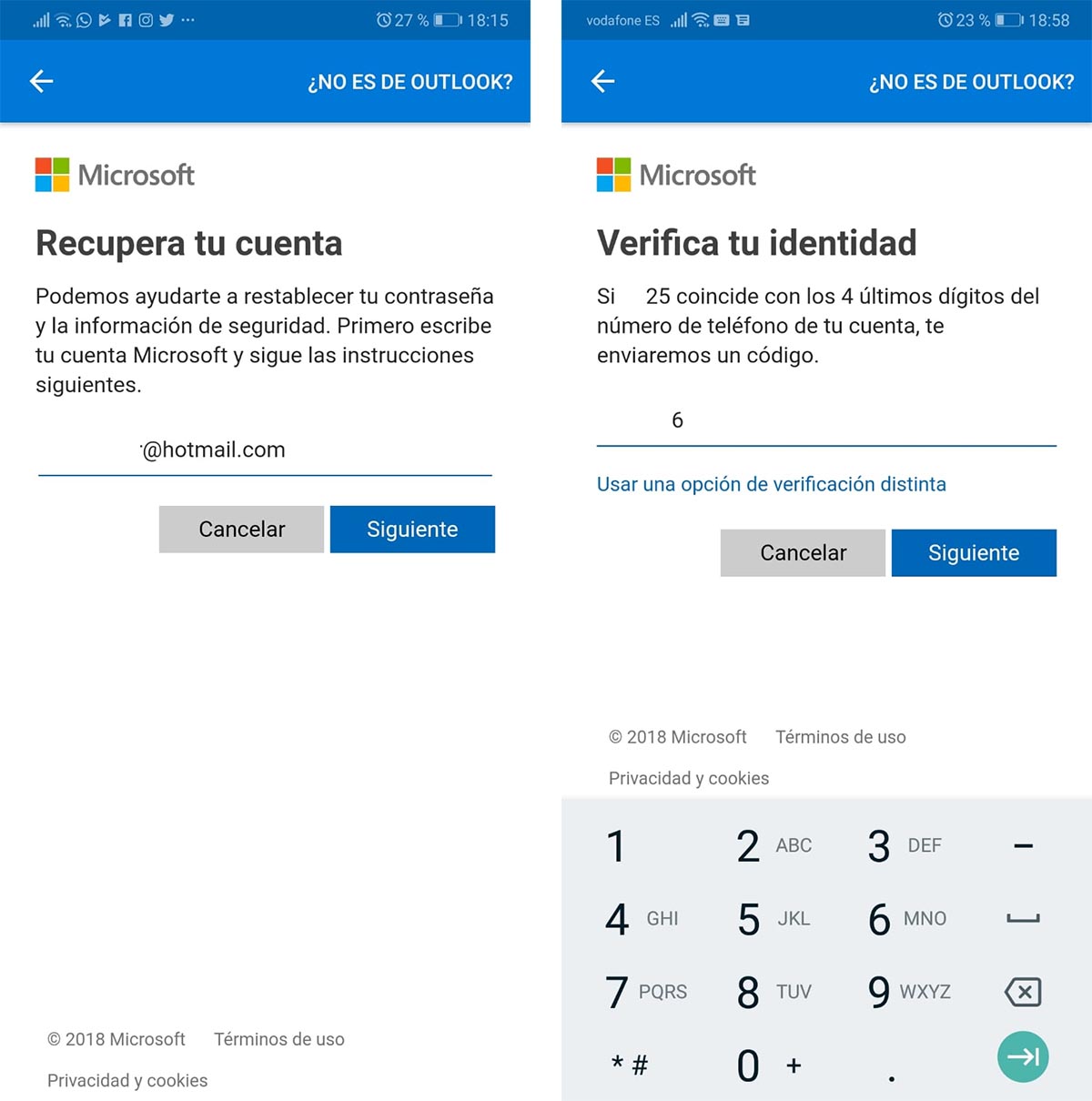
La siguiente pantalla cuenta con un cuadro de texto donde introducir el código que recibes mediante SMS. Por fin pasas a una pantalla para establecer una nueva contraseña. Tendrás que introducirla dos veces para asegurarte de que no te confundes en ningún carácter.
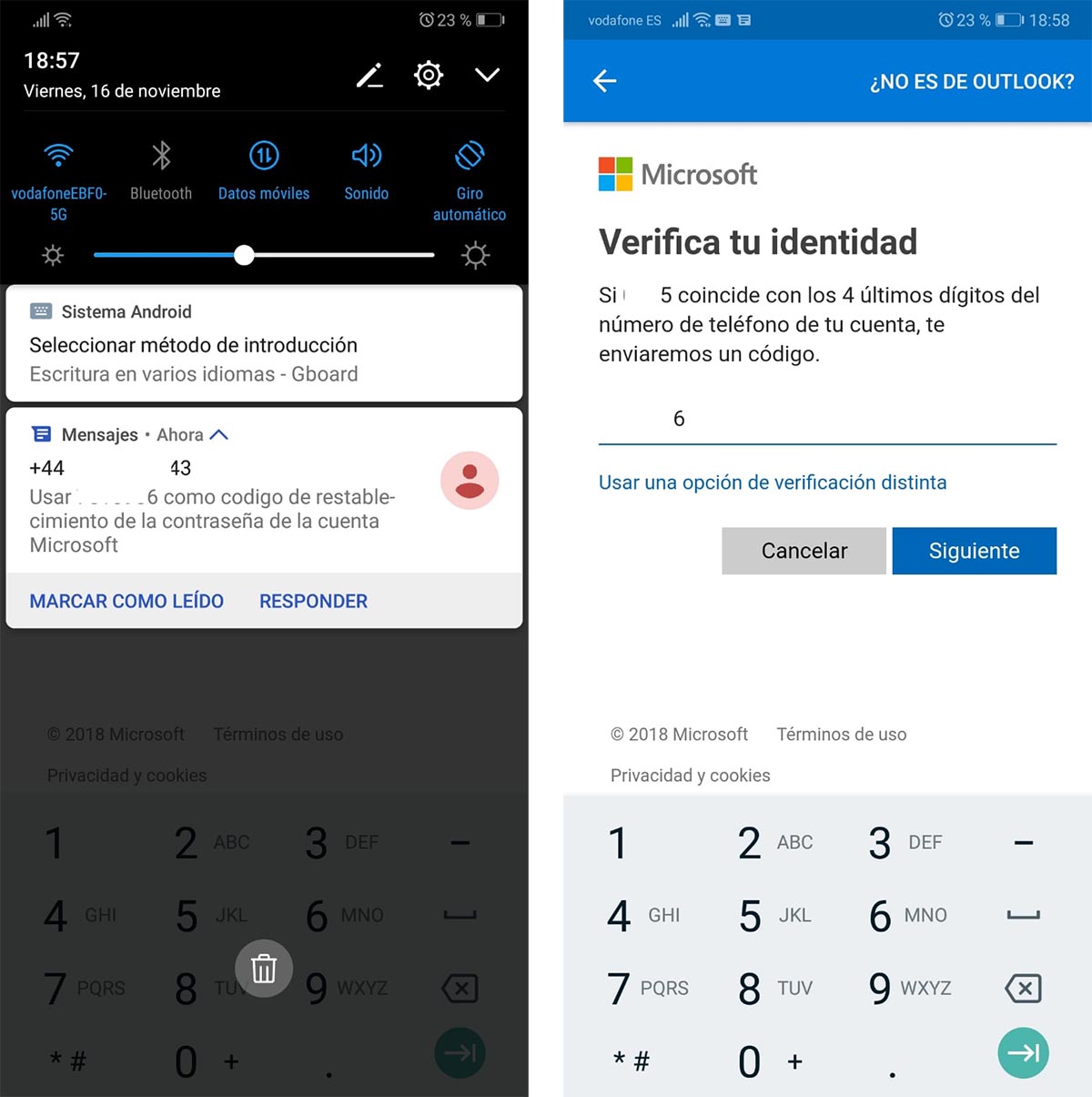
Recuerda que tiene que tener como mínimo 8 caracteres y que se distingue entre mayúsculas y minúsculas. Una vez hecho esto, tendrás de nuevo total posesión de tu cuenta de Hotmail, y estará integrada en la aplicación Outlook para mostrar tu bandeja de entrada.
- Es posible que aparezcan otras vías de contacto. Pero si no es el caso, siempre aparece la opción “no tengo ninguna de estas pruebas”. Selecciona esta opción si es el caso y quieres seguir con el proceso de recuperación. Con ello se despliega información útil y una dirección para ir a una página web. El proceso debe llevarse a través de ésta por cuestiones de seguridad, así que copia el enlace con una pulsación larga y pégala en tu navegador de Internet (Chrome o cualquier otro).
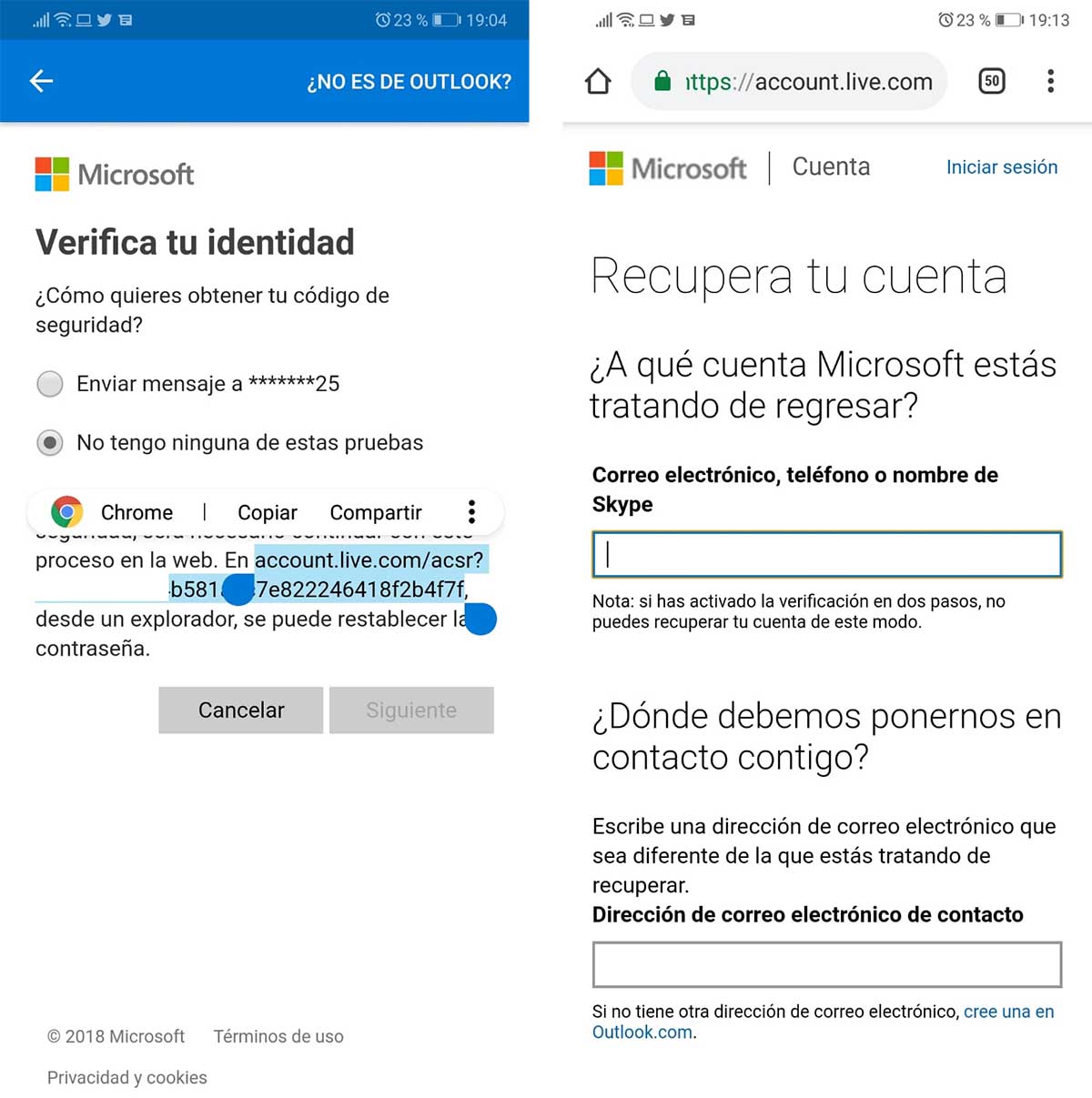
La web a la que accedemos, de Microsoft, nos invita a poner de nuevo la dirección de correo cuya contraseña queremos recuperar. Además, hay que escribir una segunda cuenta de correo electrónico a la que nos envíen las credenciales para acceder a la de Hotmail. Por si fuera poco, hay que pelearse con el código visual que aparece más abajo. Aquí hay que escribir en el cuadro de texto de abajo las letras que se ven en la imagen, respetando siempre las mayúsculas. Después pulsamos siguiente.
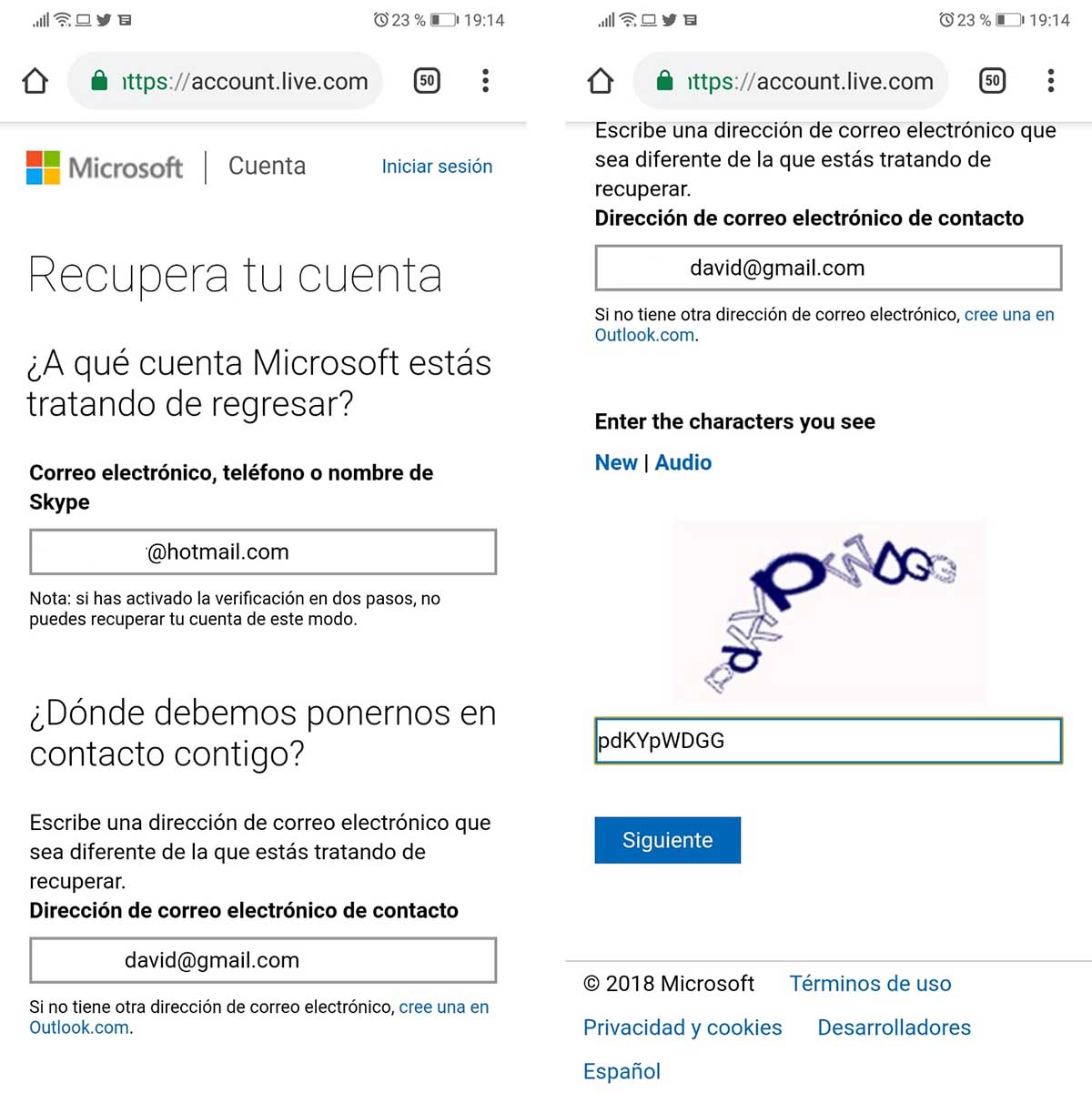
Con ello Microsoft envía un código de seguridad a tu cuenta secundaria, la que acabas de añadir y a la que sí tienes acceso. Introduce dicho código en la página web y continúa con el proceso de recuperación.
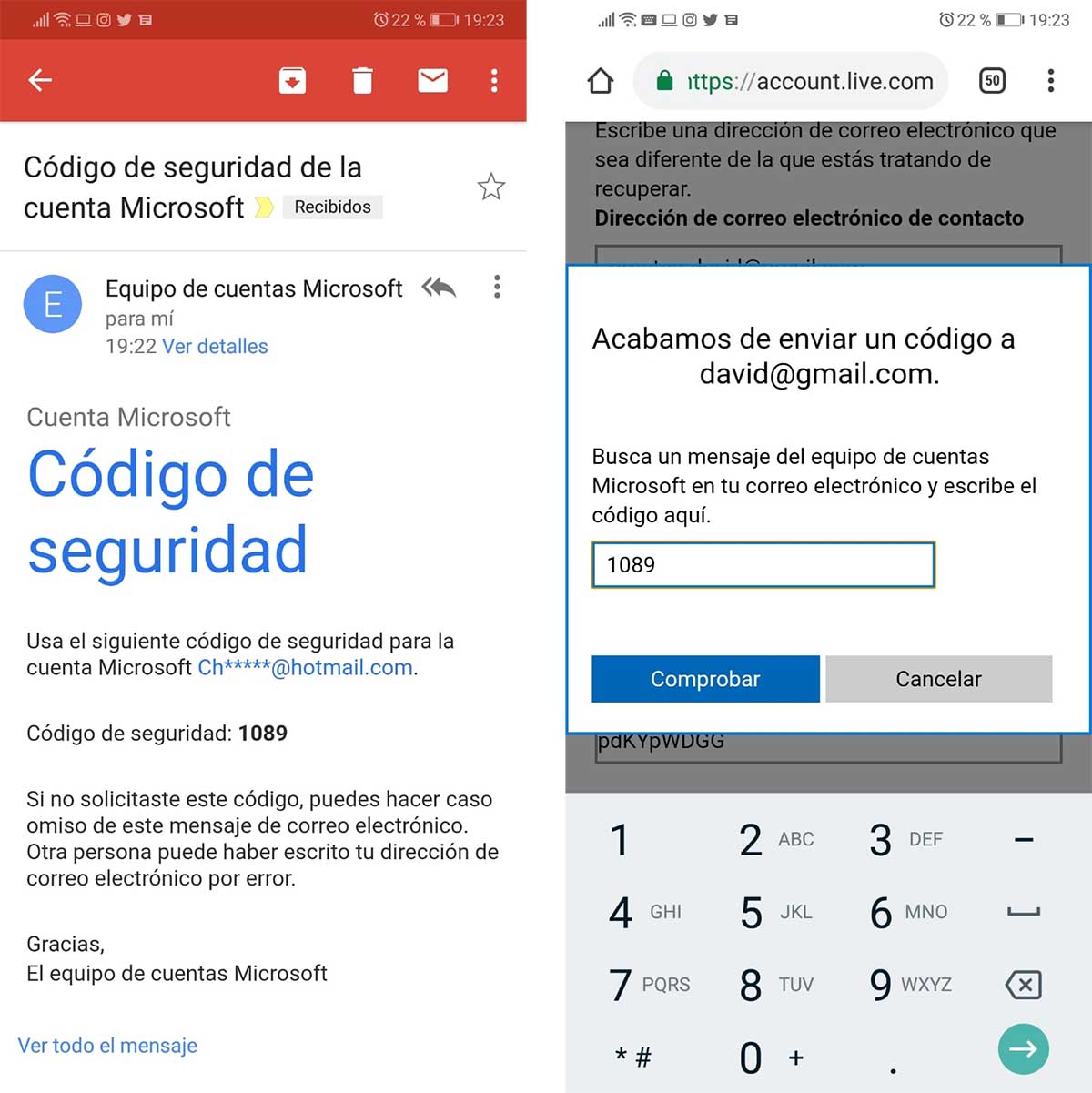
Ahora toca la parte tediosa, donde Microsoft trata de verificar la identidad del usuario con numerosas preguntas y datos a rellenar: nombre y apellidos, fecha de nacimiento, país donde se creó la cuenta e incluso la respuesta a la pregunta de seguridad. ¿Conoces la respuesta? No te preocupes, rellena e intenta adivinar cada espacio para que Microsoft tenga la información suficiente para facilitarte tu contraseña. Pulsa siguiente cuando hayas completado el formulario.
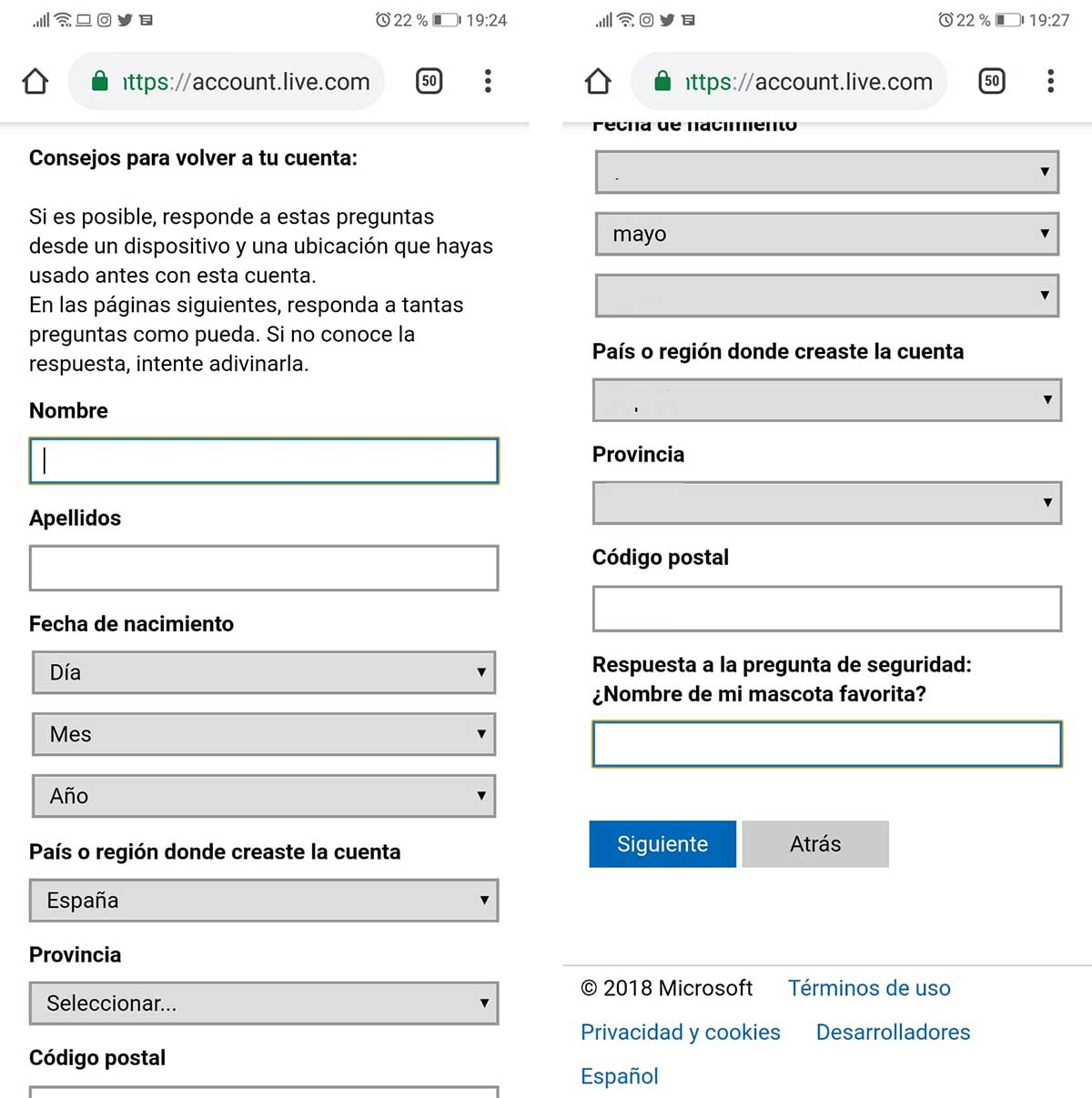
La siguiente página te pide que introduzcas contraseñas similares que hayas usado en la cuenta (que recuerdes), además de preguntarte si has usado otros servicios de Microsoft que ayuden a identificarte. Completa y pulsa Siguiente.
La siguiente parte del formulario es aún más específica, y requiere de la ayuda de familiares o cuentas empresariales: direcciones de correo a las que hayas enviado mensajes recientemente, o líneas de asunto exactas de estos correos electrónicos. Completa lo que puedas y pulsa siguiente. Recuerda que es información adicional por lo que, si no recuerdas ninguno de estos datos puedes pulsar el botón Siguiente sin haber completado la información. Eso sí, cuantos más datos ofrezcas, más rápida y eficaz será la verificación de tu identidad.
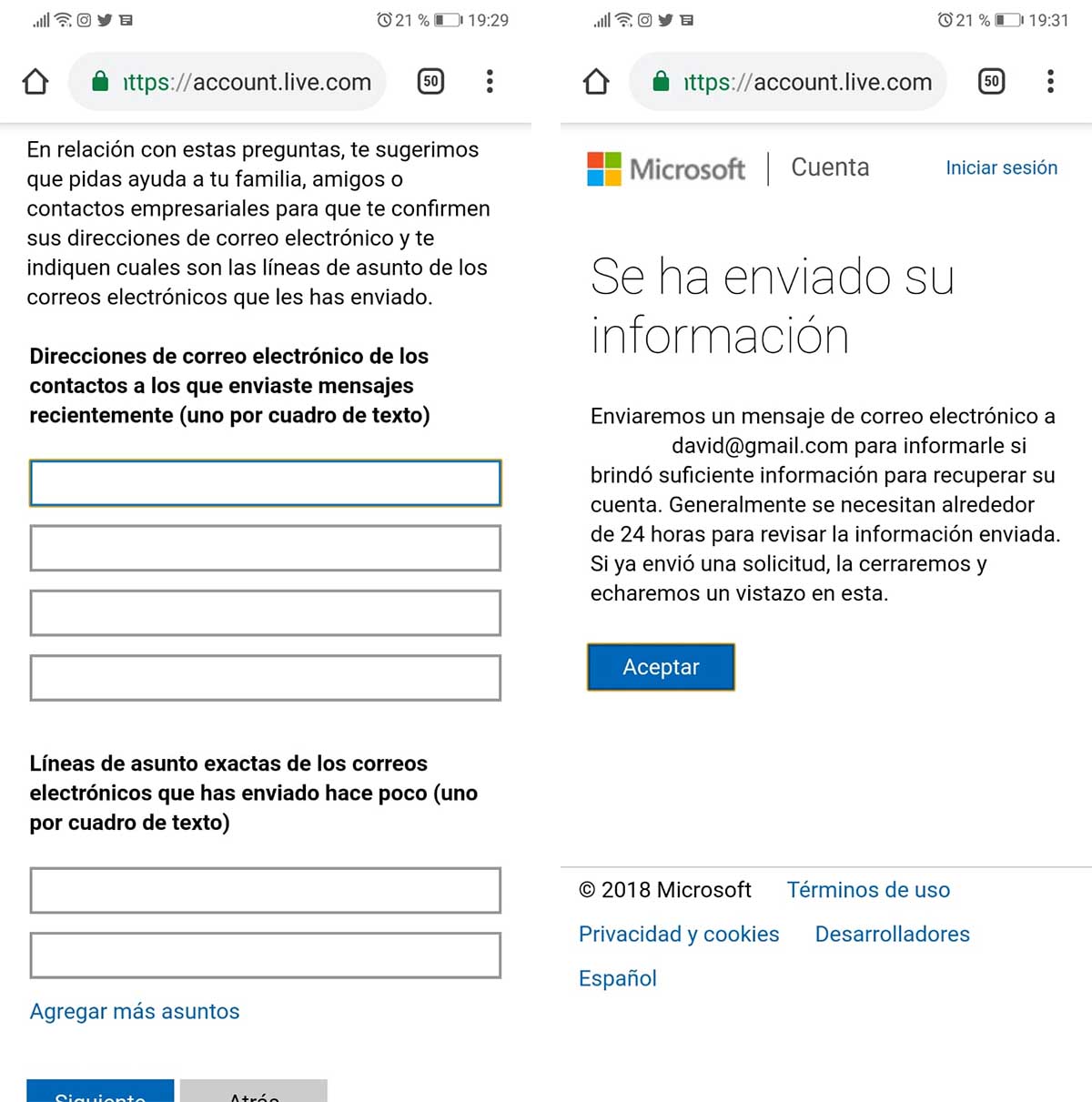
La nueva pantalla te muestra servicios de Microsoft tales como Xbox, para poder identificarte mediante el Gamertag o la cuenta de usuario de esta videoconsola. De nuevo, contesta a lo que puedas y pulsa Siguiente.
Toda esta información se envía a Microsoft para analizar y cerciorarse de que se tienen los suficientes datos como para enviar la información de la contraseña perdida a la cuenta de correo alternativa antes facilitada. El proceso puede tardar unas 24 horas. Cuando se completa se envía un enlace a la cuenta secundaria para continuar con la recuperación.
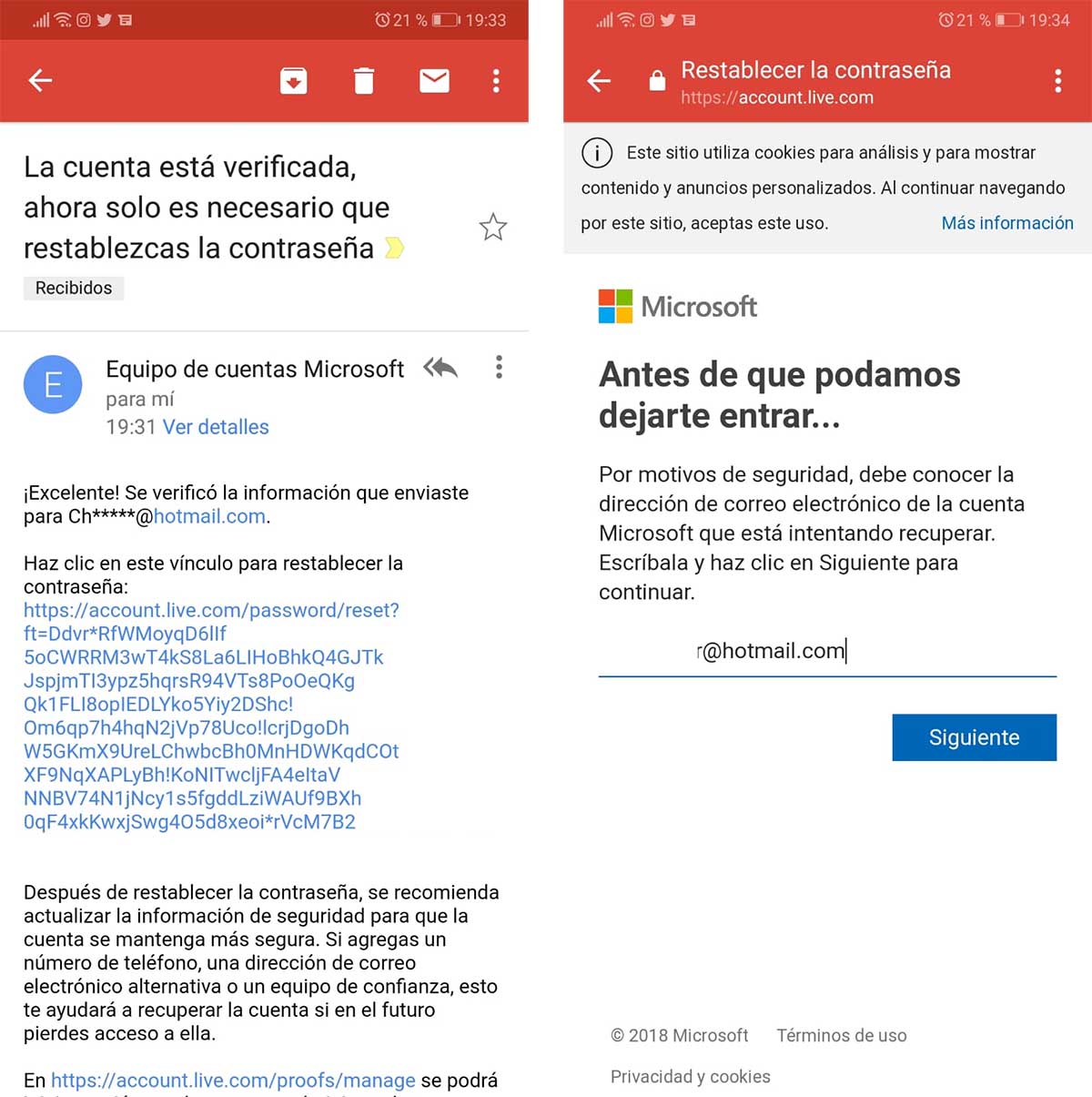
Aquí habrá que introducir correctamente la dirección de correo electrónico que se va a recuperar y después pulsar Siguiente. Y ahora sí, la siguiente página de Internet permite introducir una nueva contraseña, la cual hay que repetir para evitar cualquier errata. Recuerda que ésta debe tener al menos 8 caracteres de larga y que distingue entre mayúsculas y minúsculas. Y ya está. Con estos datos en tu poder ya puedes acceder de nuevo a tu cuenta de Hotmail.
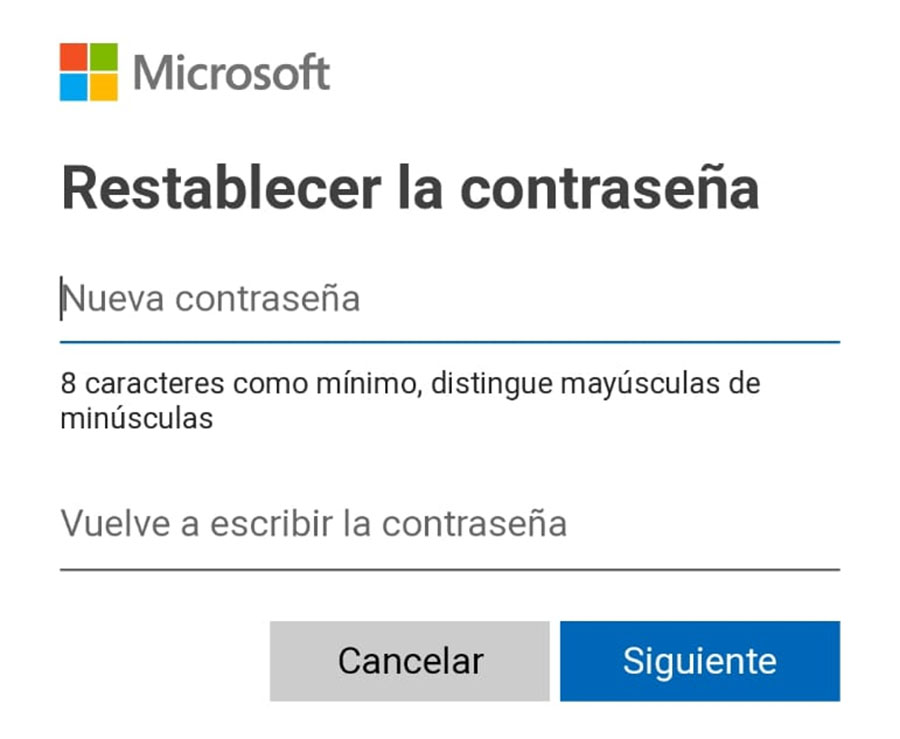
Accediendo a Hotmail
Si has llevado a cabo el proceso de restauración, solo tienes que repetir el login o registro en la aplicación Outlook de tu móvil. Pulsa sobre agregar cuenta y añade tu clásica cuenta de Hotmail. Después, y ya por fin con el código en tu poder, debes introducir la contraseña que has recuperado (o que has forjado como nueva tras el proceso de recuperación). Y listo, la cuenta de correo queda abierta para su consulta, y la bandeja de entrada disponible con todos los mensajes entrantes disponibles para revisar. Tal y como sucede con Gmail, pero en la aplicación de Outlook de Microsoft.
Recuerda que, en esta aplicación, puedes agregar varias cuentas de correo electrónico para tener todos tus mensajes en la misma aplicación. Sigue los pasos para añadir cuentas (tengas o no sus contraseñas). Así podrás ver todos los correos, de sus diferentes bandejas de entradas, con solo saltar de una a otra desde el desplegable de la parte superior.





3 respuestas a “Cómo recuperar la contraseña e iniciar sesión con tu cuenta de Hotmail en el móvil”
muy util la informacion, pero en mi caso no envie un solo correo de la cuenta porque es nueva, y el formulario me pide es eso. por lo cual es obvio que no la pueden verificar. como hago en ese caso?
quiero recuperar mi cuenta de hotmail
hola quiero recuperar mi cuenta